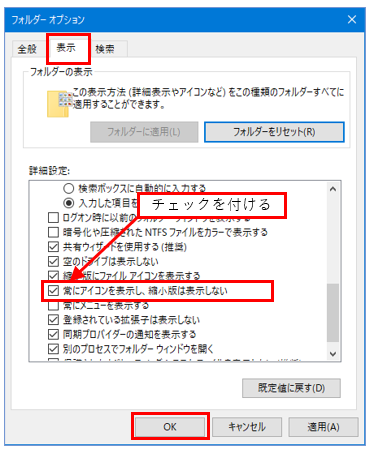フォルダアイコンにサムネイル画像を表示する方法を知っていますか。この記事では、フォルダアイコンにサムネイル画像を表示する方法を説明します。
フォルダアイコンに「サムネイル画像を表示する、しない」の設定は、エクスプローラーで設定することができます。
目次
フォルダアイコンに画像を表示する方法
サムネイルを表示する設定のときは、フォルダのアイコンを見ればわかります。
フォルダのアイコンにサムネイルが表示されています。
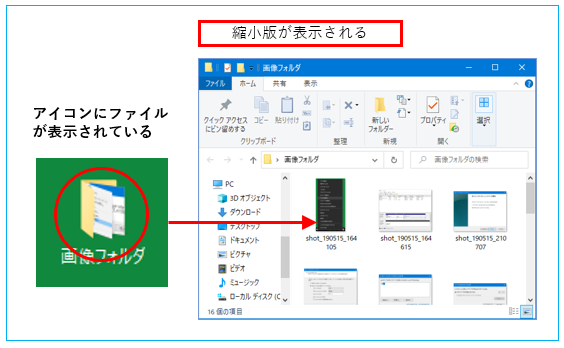
操作手順
ショートカットでエクスプローラーを開きます。
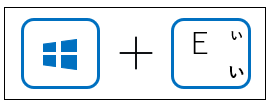
エクスプローラーの「表示」タブ→「オプション」をクリックします。
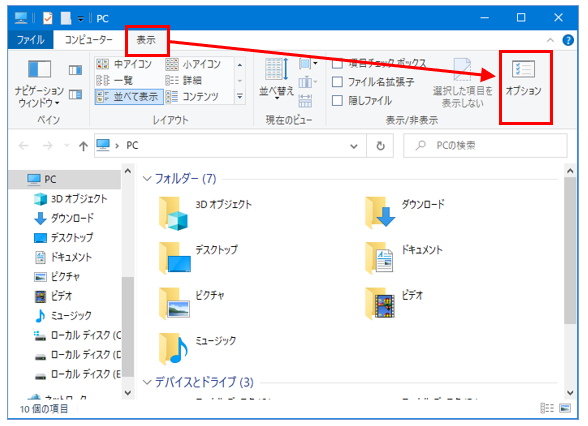
フォルダオプション画面で「表示」タブをクリックします。
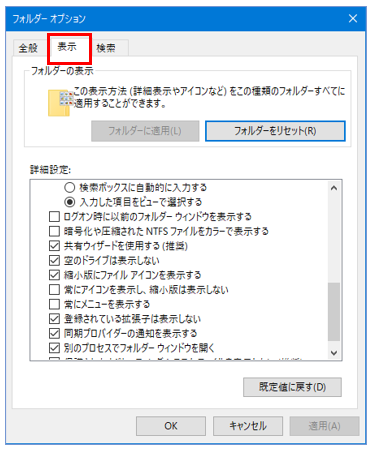
「詳細設定」の下の方に「常にアイコンを表示し、縮小版は表示しない」の項目があります。
この項目のチェックを外すと、縮小版が表示されます。
最後に「OK」をクリックします。
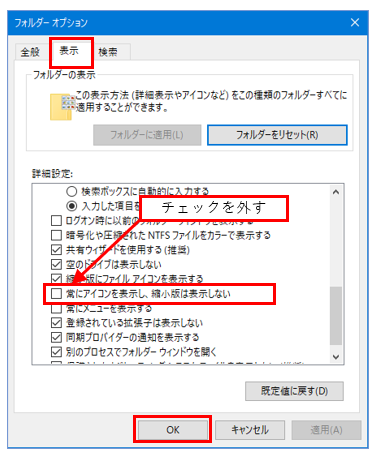
フォルダアイコンに画像を表示しない方法
サムネイルを表示しない設定のときは、フォルダのアイコンを見ればわかります。
フォルダのアイコンにサムネイルが表示されていません。
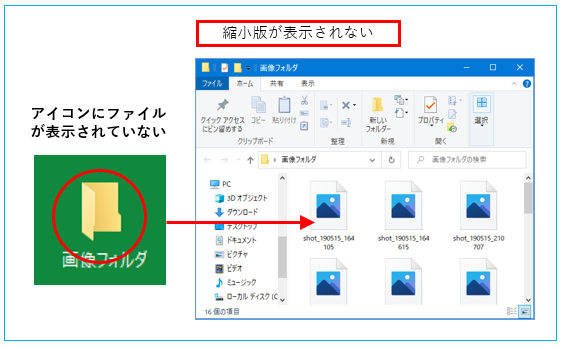
操作手順
前項と同様にエクスプローラーのフォルダオプションを開きます。
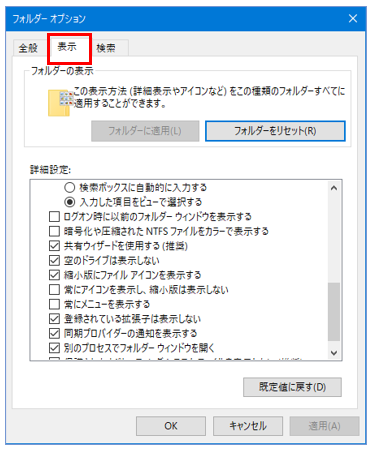
「詳細設定」の下の方に「常にアイコンを表示し、縮小版は表示しない」の項目があります。
この項目にチェックを付けると、縮小版が表示されなくなります。
最後に「OK」をクリックします。